电脑Word文档怎么把两页变成一页-五种实用方法详解
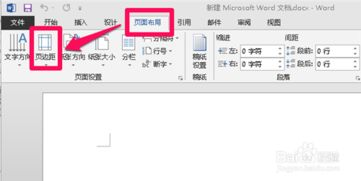
方法一:调整页边距缩小页面空间
在Word文档中,页边距设置直接影响内容的排版密度。通过减小上下左右的页边距,可以显著增加单页的内容容量。具体操作路径为:点击【布局】选项卡→【页边距】→选择【窄】或自定义更小的数值。这种方法特别适合文字量略多于单页容量的文档,通常能节省10%-15%的页面空间。需要注意的是,过度缩小页边距可能导致打印时内容被裁切,建议保持左右边距不少于0.5厘米。同时观察状态栏的页码显示,确认两页内容是否已成功合并为一页。
方法二:修改段落行距增加内容密度
行距设置是影响文档篇幅的关键因素。全选文档内容(Ctrl+A)后,右键选择【段落】,在行距选项中将"多倍行距"从1.15调整为1.0或"固定值"12磅。这种方法尤其适用于行间距较大的学术文档或商务报告。您是否注意到文档中存在多余的段落间距?通过取消勾选【段落】对话框中的"段前"、"段后"间距选项,还能进一步压缩空间。对于包含大量段落的文档,这种调整可能直接让第二页的少量内容上移到第一页底部。
方法三:适当缩小字体大小节省版面
字体大小的细微调整往往能产生意想不到的版面节省效果。将正文从常规的12磅改为11磅,标题从16磅改为14磅,可以在不影响可读性的前提下获得更多排版空间。在【开始】选项卡的字体组中,使用"缩小字体"按钮可以逐步调整字号。值得注意的是,这种方法需要平衡可读性与空间需求,建议最小不小于10磅。对于英文文档,还可以尝试将标点符号改为半角格式,这些细节累积起来可能正好消除多余的页面。
方法四:删除隐藏的空白和分页符
很多时候,文档中存在看不见的格式标记导致不必要的分页。点击【开始】→【显示/隐藏编辑标记】按钮(¶),可以显示所有隐藏符号。仔细检查文档末尾是否有多余的回车符、分页符(————分页符————)或分节符。特别是当第二页只有几行文字时,很可能是这些隐藏格式在作祟。直接删除这些多余符号,往往能立即解决两页变一页的问题。表格或图片后的空白段落也是常见原因,务必检查这些容易被忽视的区域。
方法五:使用打印缩放功能强制合并
如果上述方法仍无法满足需求,Word的打印缩放功能可以作为手段。在【文件】→【打印】设置中,找到"每版打印1页"的下拉菜单,选择"将2页缩放至1页"。这种方法的优点是操作简单快捷,缺点是会等比例缩小所有内容,可能影响阅读体验。适合对格式要求不高但急需压缩页面的情况。需要注意的是,此设置仅影响打印效果,文档实际页数不会改变。如需永久性修改,建议结合前四种方法进行调整。
通过上述五种方法的灵活运用,您应该已经掌握了如何将Word文档的两页内容变为一页的技巧。从调整基础格式到使用高级打印设置,每种方案都有其适用场景。建议优先尝试前四种方法保持文档质量,在特殊情况下再使用打印缩放功能。记住,完美的文档排版需要在内容可读性与页面利用率之间找到最佳平衡点。








